WPS PPT設置暫時隱藏圖片或文字的方法
時間:2023-05-09 10:26:28作者:極光下載站人氣:489
相信大家對wps這款辦公軟件有著非常深厚的了解了,畢竟平時大家在工作或者學習的時候,總是需要使用到WPS PPT進行編輯的,我們在制作幻燈片的時候,會在幻燈片中編輯一些圖片和文字的情況,有的小伙伴想要將某一張幻燈片中的文字或者圖片隱藏起來,那么該如何來操作呢,我們可以將選擇窗格這個窗口屬性打開,之后就會展示該張幻燈片中編輯的所有元素,我們可以根據自己的需要對想要隱藏的元素點擊隱藏即可,不想要隱藏的內容就將其展示出來,下方是關于如何使用WPS PPT設置暫時隱藏圖片或者文字的具體操作方法,如果你需要的情況下可以看看方法教程,希望小編的方法教程對大家有所幫助。

方法步驟
1.將PPT通過WPS打開之后,找到自己想要設置的幻燈片,之后點擊該張幻燈片上方的【開始】選項,并且在工具欄的右側位置點擊【選擇】的下拉按鈕。

2.那么這時就會將該選項的下拉列表展示出來,這里我們選擇將【選擇窗格】選項單擊打開。

3.就會顯示出一個編輯的對象元素窗口,你可以看到在該窗口中有自己編輯的所有元素,如圖所示。

4.你可以根據自己的需要將想要隱藏的元素隱藏起來,直接點擊對應的元素后面的眼睛圖標,將該圖標點擊關閉之后,那么我們幻燈片中的元素就沒有了。
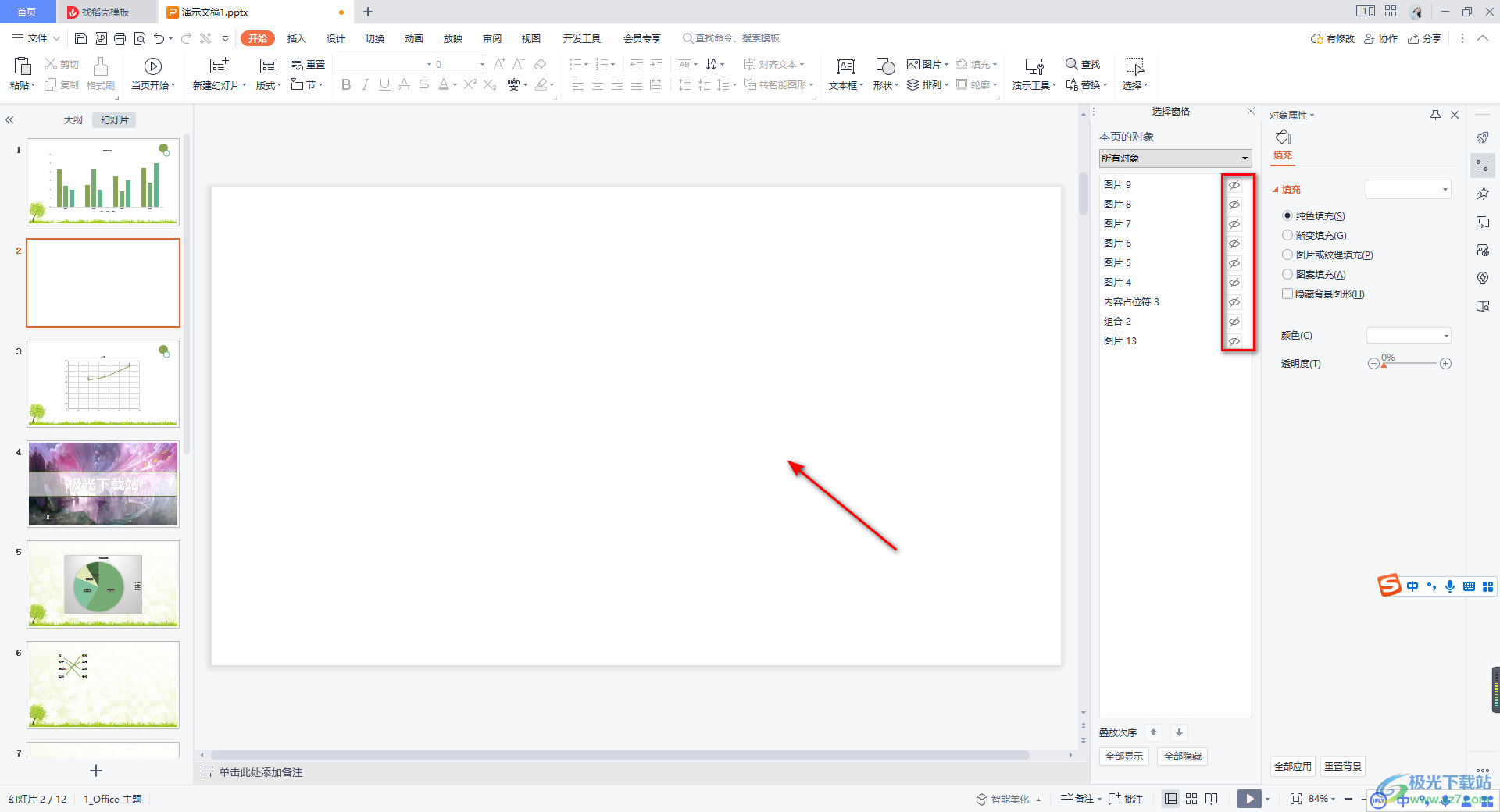
5.想要打開需要編輯的元素的話,那么再將對應的眼睛圖標打開,那么就會將元素重新顯示出來。
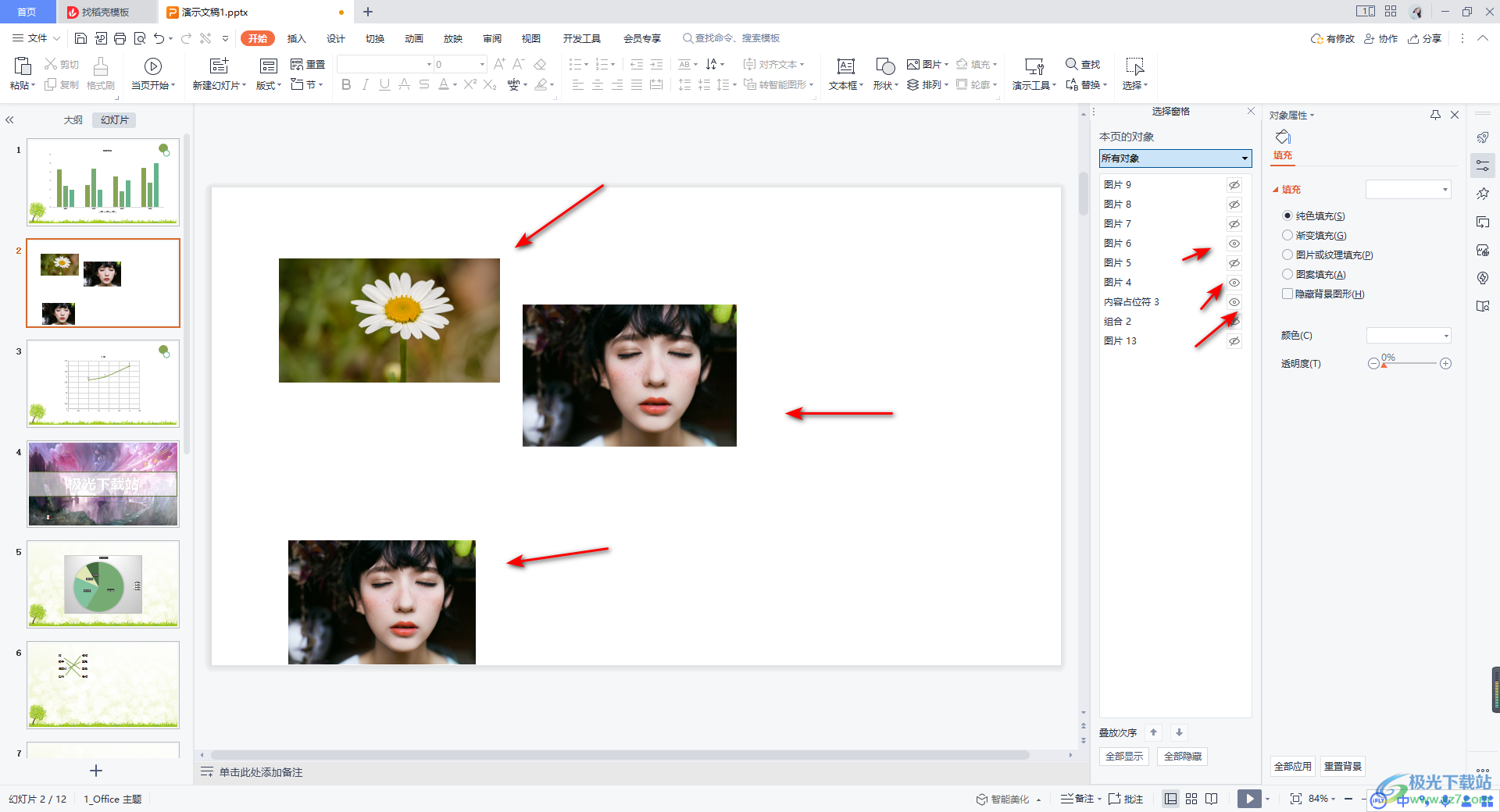
6.此外如果你在幻燈片中編輯了文字內容,那么編輯的文字內容同樣會顯示在右側的窗格中,你可以隨時點擊該元素對應的眼睛圖標,將該元素隱藏或者展示。

以上就是關于如何使用WPS PPT暫時隱藏圖片或者文字的具體操作方法,我們在使用WPS PPT進行制作幻燈片的過程中,想要將一些元素進行隱藏,那么通過調出窗格功能,在選擇窗格中進行隱藏相應的元素就好了,感興趣的話可以操作試試。

大小:240.07 MB版本:v12.1.0.18608環境:WinAll
- 進入下載
相關推薦
相關下載
熱門閱覽
- 1百度網盤分享密碼暴力破解方法,怎么破解百度網盤加密鏈接
- 2keyshot6破解安裝步驟-keyshot6破解安裝教程
- 3apktool手機版使用教程-apktool使用方法
- 4mac版steam怎么設置中文 steam mac版設置中文教程
- 5抖音推薦怎么設置頁面?抖音推薦界面重新設置教程
- 6電腦怎么開啟VT 如何開啟VT的詳細教程!
- 7掌上英雄聯盟怎么注銷賬號?掌上英雄聯盟怎么退出登錄
- 8rar文件怎么打開?如何打開rar格式文件
- 9掌上wegame怎么查別人戰績?掌上wegame怎么看別人英雄聯盟戰績
- 10qq郵箱格式怎么寫?qq郵箱格式是什么樣的以及注冊英文郵箱的方法
- 11怎么安裝會聲會影x7?會聲會影x7安裝教程
- 12Word文檔中輕松實現兩行對齊?word文檔兩行文字怎么對齊?
網友評論